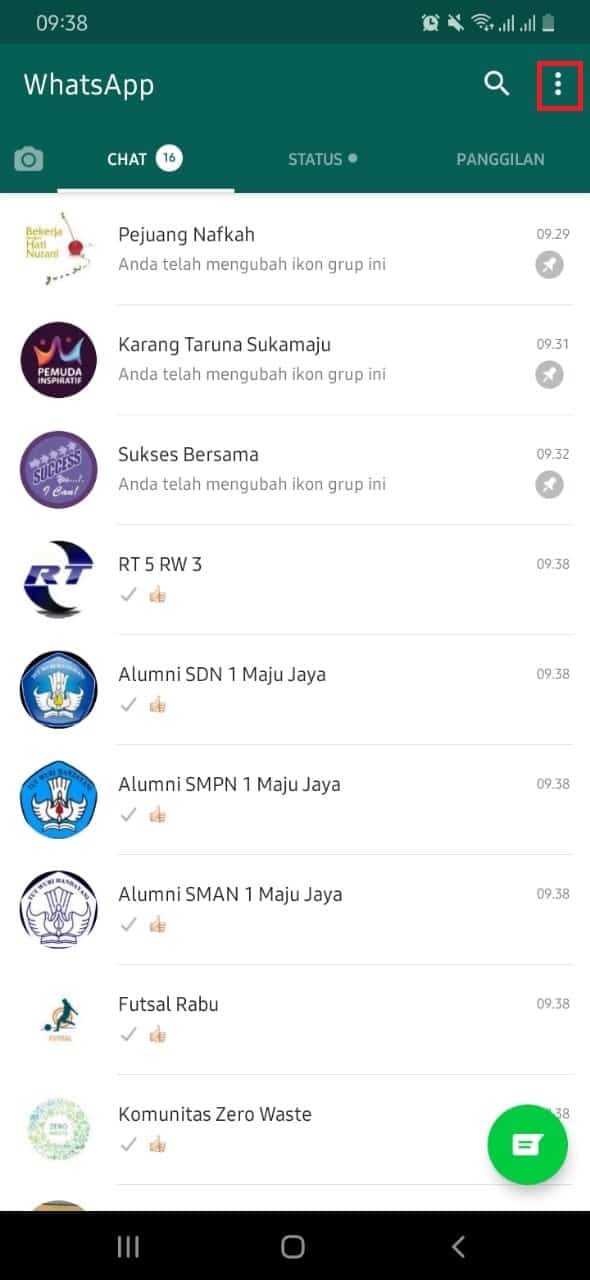Melihat dan Menghapus Cadangan Chat WhatsApp
Dalam kehidupan sehari-hari, kita hampir tidak bisa lepas dari aplikasi bernama WhatsApp dalam berkomunikasi dengan orang lain.
Aplikasi yang sudah dimiliki oleh Facebook ini, memang mudah digunakan dan banyak fitur.
Salah satu fitur yang ada di WhatsApp adalah kita bisa mencadangkan pesan chat.
Sehingga pesan-pesan chat milik kita yang penting masih bisa dipulihkan jika tidak sengaja terhapus atau ketika kita ganti perangkat.
Mencadangkan Chat WhatsApp pada Google Drive
Untuk mencadangkan Chat WhatsApp pada Google Drive bisa dilakukan dengan langkah seperti ini:
Buka WhatsApp, Pilih Titik Tiga
Langkah pertama untuk mencadangkan pesan adalah buka WhatsApp kemudian klik ikon titik tiga yang ada di pojok kanan atas.
Pilih Setelan
Selanjutnya kita pilih Setelan.
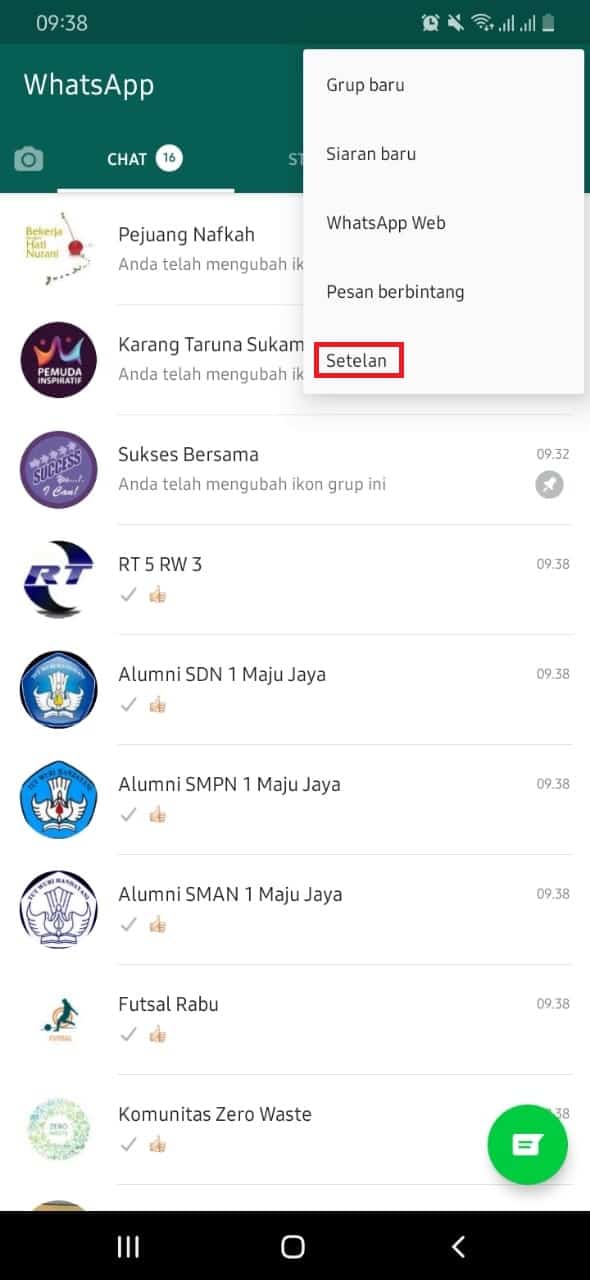
Pilih Chat
Kemudian pilih Chat.

Pilih Cadangan Chat
Selanjutnya pilih Cadangan Chat.

Baca juga: cara mematikan last seen di wa
Pilih Cadangkan
Terakhir pilih CADANGKAN. Akan ada pemberitahuan bahwa pesan yang dicadangkan ke Google Drive dapat dipulihkan ketika kita memasang ulang WhatsApp. Selain itu secara otomatis pesan kita juga dicadangkan ke penyimpanan internal telepon.

Kita bisa mengatur Setelan Google Drive sesuai kehendak kita.
Cadangkan ke Google Drive
Kita bisa memilih pilihan waktu pencadangkan, ada pilihan “jangan pernah”, “hanya ketika saya mengetuk ‘cadangkan’, ” harian”, ” mingguan”, dan “bulanan”.

Akun Google
Di sini kita bisa memilih email yang akan digunakan untuk mecadangkan pesan pada Google Drive. Ceklis salah satu di kotak merah.

Cadangkan Melalui
Terdapat pilihan jaringan yang akan digunakan untuk mencadangkan pesan WhatsApp. Dengan Wi-Fi dan Wi-Fi atau seluler. Mencadangkan pesan WhatsApp memakan data yang cukup besar. Jadi, jika data internet terbatas sebaiknya kita pilih yang Wi-Fi saja.

Sertakan Video
Ada juga pilihan apakah kita akan mencadangkan file berupa video. Jika iya, bisa menggeser ikon ke sebelah kanan. Jika tidak ikon tetap di sebelah kiri.

Melihat Backup Chat WhatsApp di Google Drive
Untuk melihat backup/cadangan chat WhatsApp di Google Drive melalui langkah-langkah berikut ini:
Pergi ke Google Drive
Langkah pertama yang harus dilakukan adalah masuk ke Google Drive di HP. Untuk smartphone Android umumnya sudah terinstal Google Drive sejak pembelian. Jika belum ada bisa diinstal di Google Play Store.

Pilih 3 Garis pada Pojok Kiri Atas
Kemudian pilih ikon 3 baris sejajar yang ada di sebelah kiri atas.

Pilih Cadangan
Selanjutnya pilih Cadangan.

Setelah memilih Cadangan maka akan nampak file yang dicadangkan di Google Drive. File cadangan pesan WhatsApp akan muncul dengan disertai nomor yang digunakan untuk registrasi. Dengan fitur ini, kamu bisa kapan saja melakukan restore chat whatsapp kamu.

Menghapus Cadangan Chat WhatsApp di Google Drive
Untuk menghapus cadangan chat WhatsApp di Google Drive tinggal melanjutkan langkah di atas seperti berikut:
Pilih Titik Tiga
Setelah menemukan file cadangan WhatsApp langkah selanjutnya adalah memilih ikon titik tiga seperti di gambar.

Pilih Hapus Cadangan
Selanjutnya pilih Hapus Cadangan.

Pilih Hapus
Langkah terakhir pilih Hapus. Akan muncul dialog apakah kita akan menghapus cadangan secara permanen. Semua file yang dicadangkan akan terhapus untuk nomor yang digunakan untuk registrasi.

Demikian cara melihat dan menghapus backup chat WhatsApp pada Google Drive. Mudah bukan?
Menghapus Cadangan Chat WhatsApp pada Telepon
Selain itu kita juga bisa menghapus cadangan chat WhatsApp pada penyimpanan lokal/perangkat dengan langkah-langkah sebagai berikut:
Ke Manajer File/File Saya
Pertama-tama kita masuk ke Manajer File. Pada gambar di bawah ini menggunakan HP Samsung dan pilihannya adalah File Saya. Jika di HP belum ada Manajer File, bisa instal di Google Play Store.

Pilih Penyimpanan Internal
Selanjutnya pilih Penyimpanan Internal.

Pilih WhatsApp
Setelah masuk ke Penyimpanan Internal langkah selanjutnya adalah pilih WhatsApp.

Pilih Database
Kemudian pilih Database.

Pilih dan Tahan File Cadangan
Setelah memilih Database, akan muncul file-file cadangan WhatsApp. Setelah itu pilih dan tahan yang ada di kotak merah.

Pilih Hapus
Setelah memilih dan menahan file cadangan WhatsApp maka file-file tersebut akan bertanda ceklis seperti pada gambar. Untuk menghapus file cadangan tersebut, pilih ikon kotak sampah (hapus) sebagai langkah terakhir.

Dengan demikian file cadangan WhatsApp yang tersimpan pada penyimpanan internal telepon telah berhasil dihapus.

Penulis Konten yang Ahli di Bidang Smartphone, Gadget, Internet dan Teknologi Selama puluhan Tahun.